確認する方法は、以下のとおりです。
再生画面の 1 コマ表示モードでは、画像についての詳しい情報を確認できます。
マルチセレクターの
「ハイライト表示」では、白とびしている箇所が点滅表示されます。
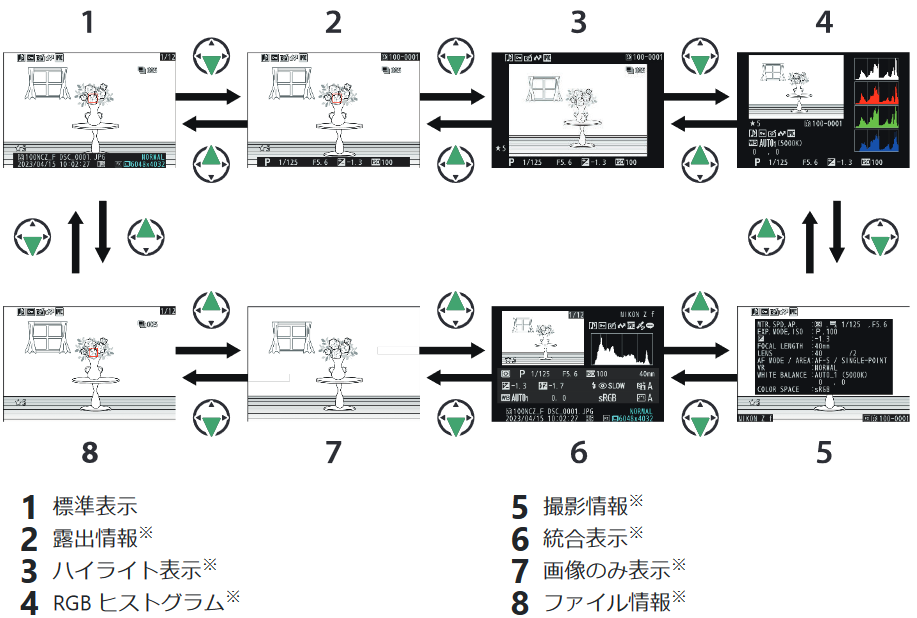
※ 再生メニューの「再生画面設定」で設定している場合のみ表示されます。
マルチセレクターの
下記の手順で「再生画面設定」をご確認ください。
1.
2.
3.「再生画面設定」項目を選択し、
4. 再生画面に表示させたい項目を選び、マルチセレクターの
5.
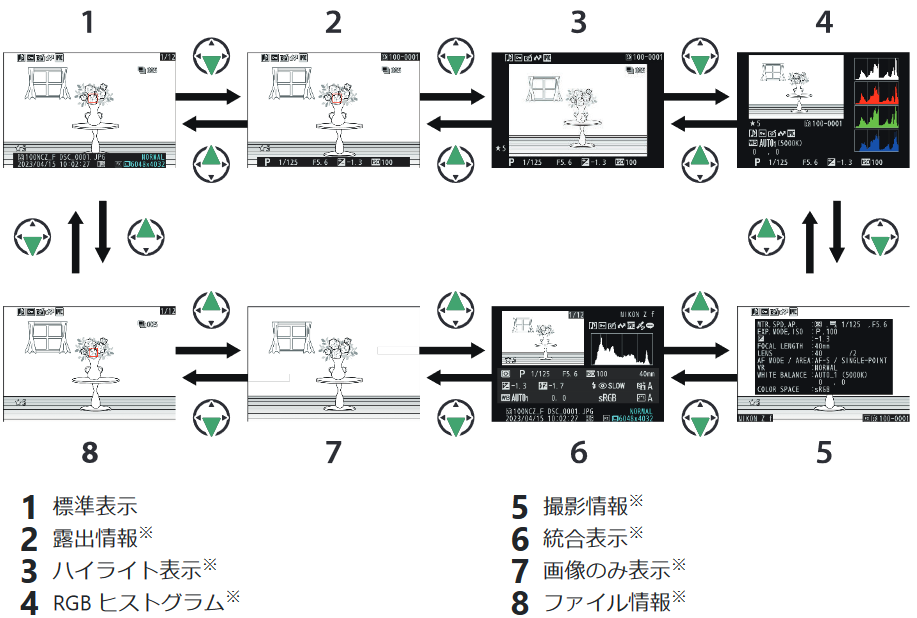
ミラーレスカメラ
Z6III 、 Z f
Q&Aの結果でもわからない場合、製品に関するお問い合わせは、電話またはインターネットで受け付けています。お困りの際にご活用ください。
※「電話でのお問い合わせ」が大変混雑し、繋がりにくくなっております。あらかじめご了承ください。
デジタルカメラ、フィルムカメラ、レンズなど製品についてのお問い合わせが可能です。
修理依頼済みに関するお問い合わせは、ご依頼された窓口まで直接ご確認ください。
ニコンカスタマーサポートセンターは、デジタルカメラ、フィルムカメラ、レンズなどに関するお問い合わせをお受けしております。